Это руководство покажет вам самые простые способы конвертировать JPG в анимированный GIF. JPG - это формат неподвижных изображений, обычно используемый в Интернете, а GIF - формат анимированных изображений. Самая большая разница между JPG и GIF - динамичность. Что еще более важно, вы можете создать изображение GIF с несколькими JPG. Это руководство покажет вам, как преобразовать несколько изображений JPG в анимированный GIF, чтобы вы могли рассказать полную историю.
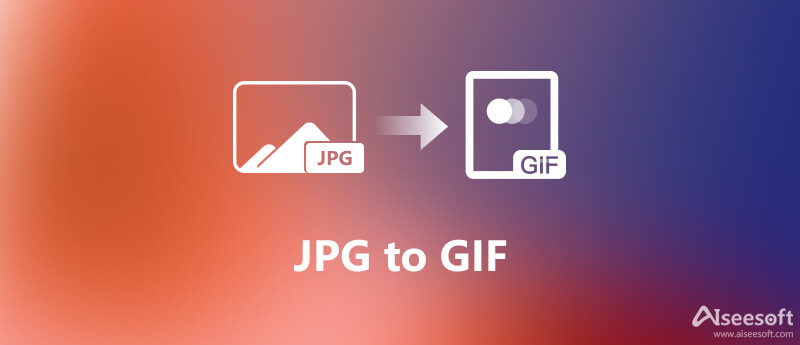
Aiseesoft Video Converter Ultimate - лучший способ конвертировать JPG в GIF. Для новичков хорошо продуманный интерфейс позволяет быстро найти то, что вам нужно. Для опытных пользователей есть множество настраиваемых параметров и бонусных инструментов.

Скачать
Aiseesoft Video Converter Ultimate - лучший конвертер JPG в GIF
100% безопасность. Без рекламы.
100% безопасность. Без рекламы.
Лучший конвертер JPG в GIF предоставляет две версии: одну для Windows 11/10/8/7, а другую для Mac OS X. Установите нужную версию на свой компьютер и запустите ее. Перейти к Ящик для инструментов панель в верхней части домашнего интерфейса и выберите GIF чайник.

Нажмите значок + в главном интерфейсе, найдите и выберите все изображения JPG, которые вы хотите преобразовать, и нажмите Откройте. Также можно перетащить JPG-файлы в интерфейс. Затем установите Размер вывода и другие варианты в зависимости от вашей ситуации.

Просмотрите анимированный GIF и настройте его до тех пор, пока вы не будете удовлетворены. Наконец, нажмите кнопку Папка внизу и установите конкретную папку в Сохранить коробка. Нажми на Создать GIF кнопка. Через несколько секунд вы можете найти GIF, преобразованный в JPG, в своей папке.
Бесплатный онлайн-конвертер изображений Aiseesoft абсолютно стабильный и простой в использовании конвертер JPG в GIF для всех пользователей. Помимо преобразования JPEG в GIF, этот инструмент также помогает быстро конвертировать JPG, JPEG, PNG, GIF, BMP, TIFF, WEBP, SVG и т. д. в JPG, PNG и GIF. И этот конвертер JPG в GIF поддерживает одновременное преобразование нескольких изображений.
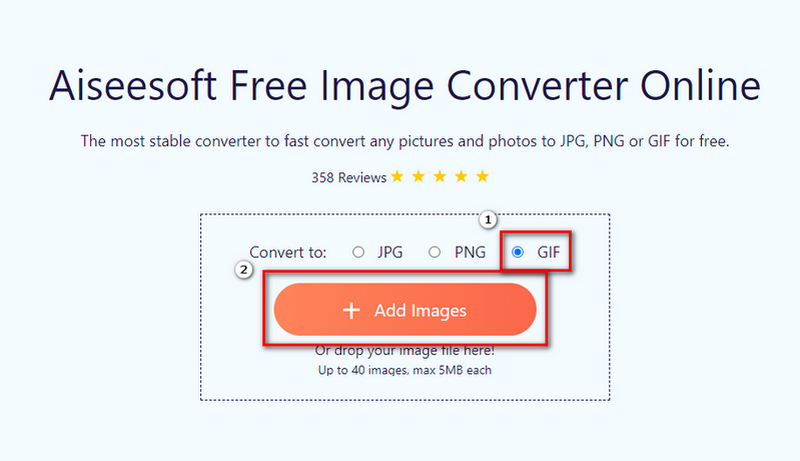
EZGIF - популярное онлайн-решение для GIF. Это совершенно бесплатно с некоторыми ограничениями. Он включает в себя конструктор GIF, который позволяет загружать до 2000 изображений JPG, PNG, HEIC и других изображений и конвертировать их в анимированный GIF.
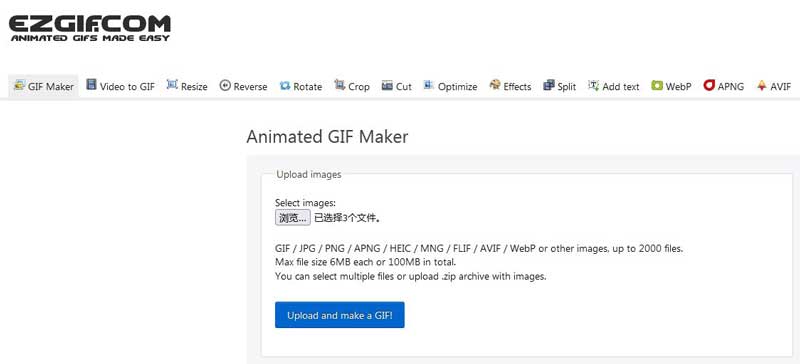
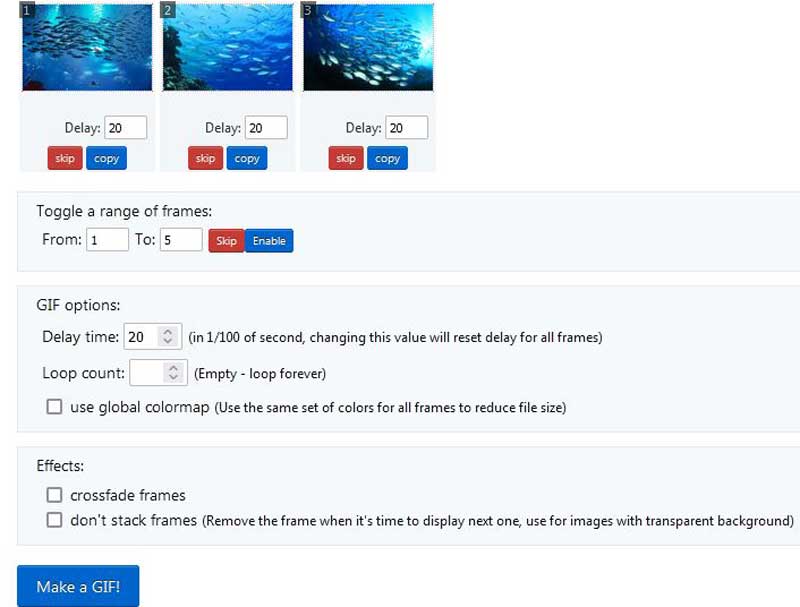
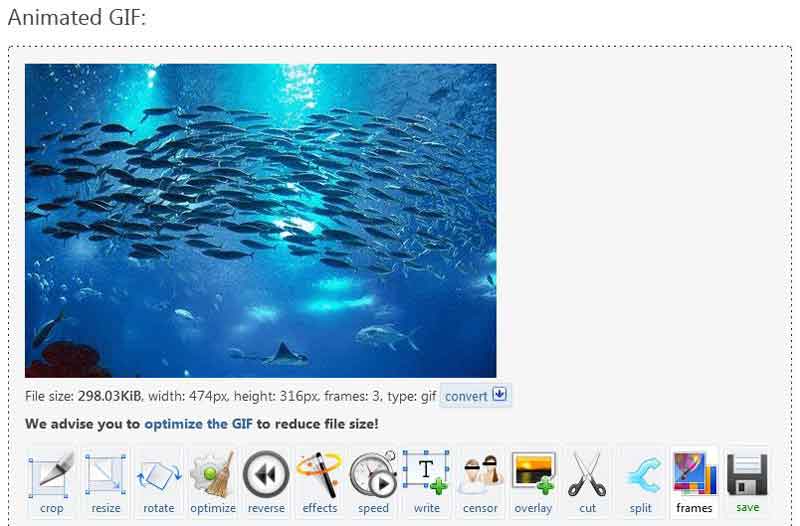
iLoveIMG - это простой инструмент для онлайн-преобразования вашего JPG в анимированный GIF. Он предоставляет бесплатную версию, которая позволяет конвертировать только JPG размером до 200 МБ за раз. Конечно, вы можете подписаться на премиум-версию, чтобы убрать ограничение и рекламу.
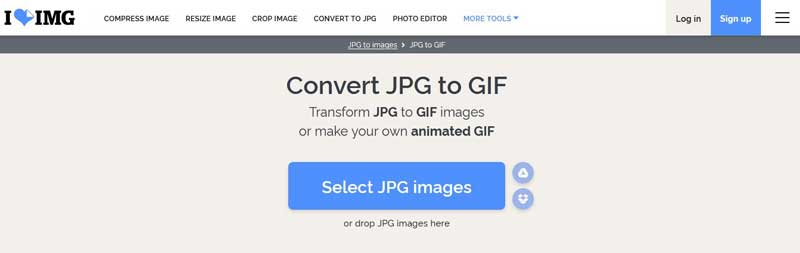
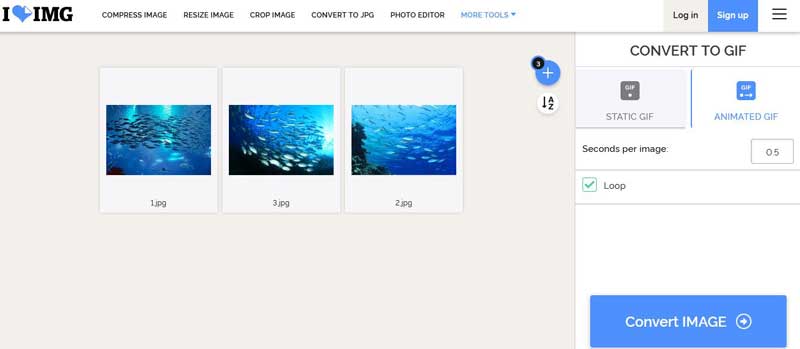
Как видно из названия, ImageOnline - это веб-решение для изображений. Что еще более важно, он позволяет конвертировать JPG в анимированный GIF онлайн бесплатно. Хотя он содержит рекламу, вы можете использовать настраиваемые параметры для создания желаемого эффекта, не устанавливая ничего на свой диск.
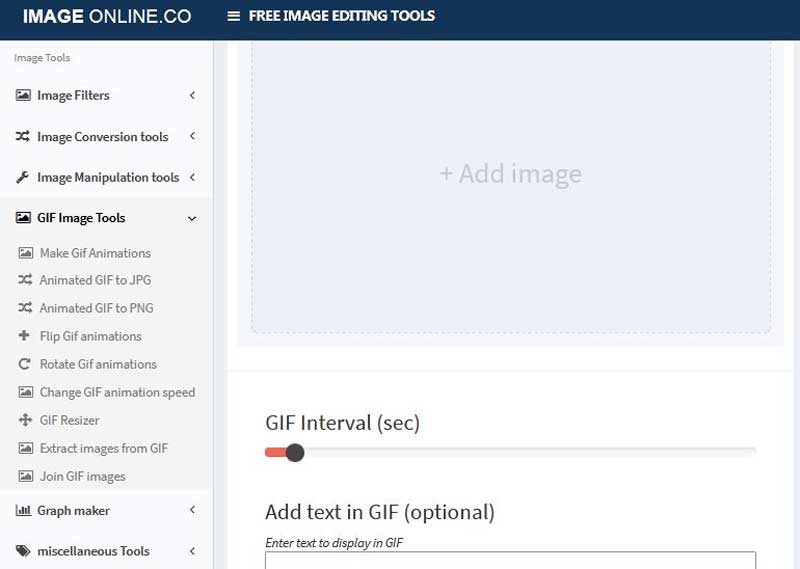
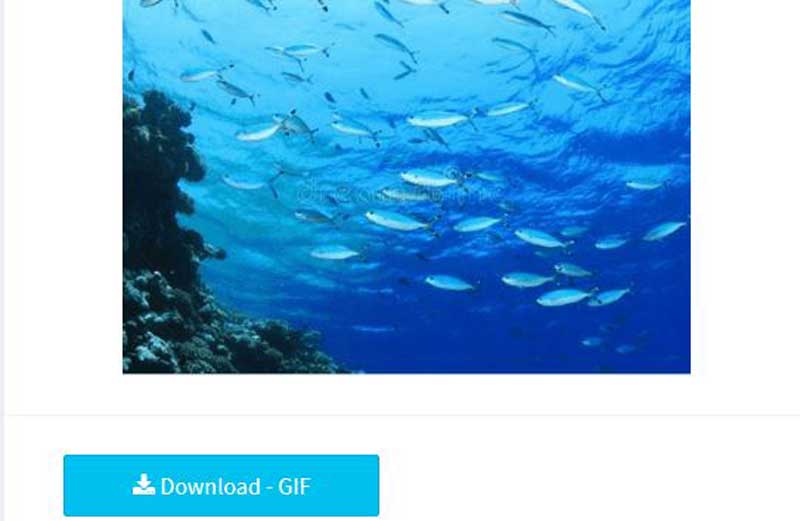
Внимание: Поскольку веб-страница содержит много рекламы, вы должны быть осторожны при загрузке GIF.
Можно ли сохранить GIF в формате JPG, переименовав?
Нет. Если вы просто переименуете расширение изображения GIF в JPG, это может повредить ваши изображения. Правильный способ сохранить GIF в формате JPG - использовать программу-конвертер GIF в JPG.
Как конвертировать JPG в GIF в Photoshop?
Вы можете открыть файл JPG в Photoshop, отредактировать его, а затем сохранить в другом формате изображения, например, в формате GIF. Чтобы получить дополнительные инструкции, щелкните здесь.
Почему мой анимированный GIF сохраняется как изображения?
GIF представляет собой серию статических изображений. При загрузке GIF из Интернета вы должны сохранить его как GIF. Если вы загрузите его в другом формате, он превратится в неподвижное изображение.
Заключение
Теперь вы должны изучить как минимум четыре способа конвертировать изображения JPG в анимированный GIF, чтобы рассказать полную историю. Говорят, что картинка стоит тысячи слов. Таким образом, изображение в формате GIF должно содержать тысячи слов. Aiseesoft Video Converter Ultimate может помочь вам упростить работу и обеспечить максимально высокое качество вывода. Еще проблемы? Пожалуйста, оставьте сообщение ниже.
Конвертировать JPG / JPEG
Конвертировать JPG в ICO Конвертировать JPG в Word Конвертировать JPG в текст Конвертировать JPEG в PNG Превратить JPEG в вектор Конвертировать JPG в GIF
Video Converter Ultimate — отличный видео конвертер, редактор и энхансер для преобразования, улучшения и редактирования видео и музыки в 1000 и более форматах.
100% безопасность. Без рекламы.
100% безопасность. Без рекламы.